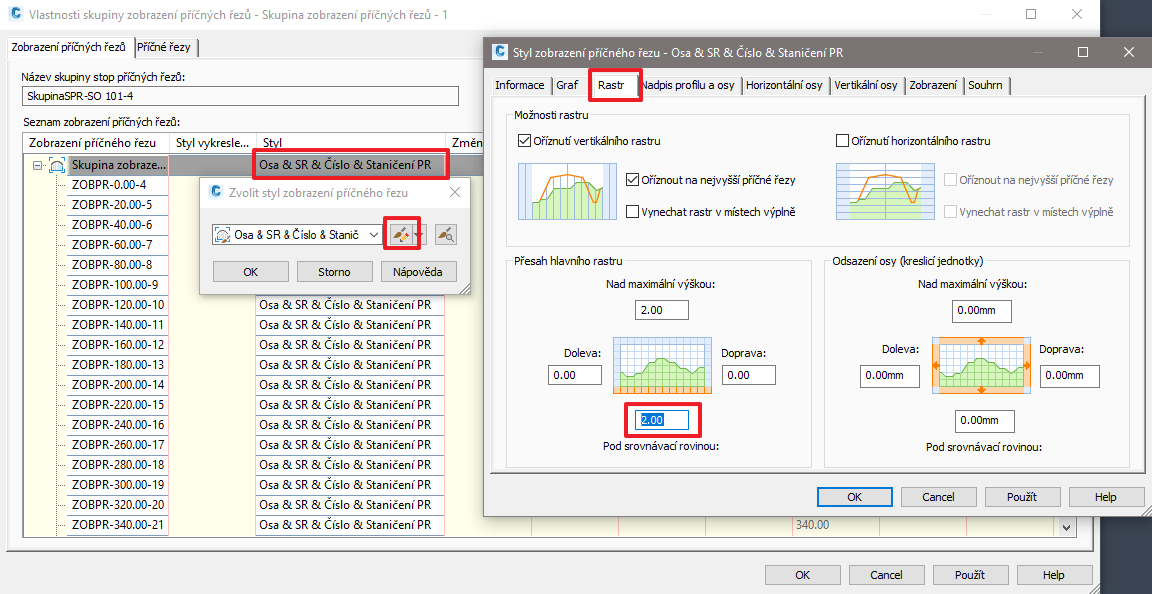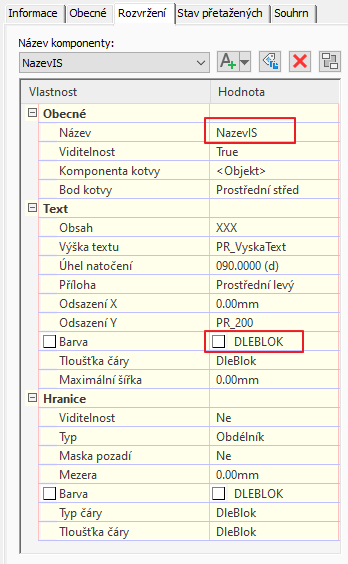Křížení
Popis
Funkce křížení umožňuje promítnutí objektů do zobrazení podélného profilu pokud daný objekt kříží trasu nebo do zobrazení příčných řezů v případě, že kříží stopu příčného řezu.
Objekty jsou vybírány na základě hladin v aktuálním výkresu nebo v připojené referenci.
Hledané entity ve hladinách
Výpočet může trvat delší dobu, pokud jsou v hladinách stovky objektů pro křížení.
- Úsečka
- Křivka
- 3D křivka
- Nlinie
- Trasa
- Gravitační síť … Uvažuje se s osou potrubí.
- Tlaková síť … Uvažuje se s osou potrubí.
- 3D těleso … Složitější 3D objekty jsou náročné na zpracování a mohou způsobit nestabilitu Civilu 3D. Funkce neumí pracovat s 3D tělesy, které mají zaoblené strany. Autodesk tuto možnost neimplementoval.
- 3D plocha
- Uložit - Pouze uloží nastavení. Neprovede analýzu křížení ani vykreslení průmětů a popisek!
- Uložit a vše aktualizovat - Uloží nastavení, prohledá všechny dotčené hladiny a do vybraných PP a PR zakreslí křížící entity.
Globální nastavení IS
V první části dialogu “Globální nastavení IS” se zapisuje nastavení sítí pro celý výkres. Nastavení lze exportovat do txt a pomocí něj importovat do jiného výkresu.
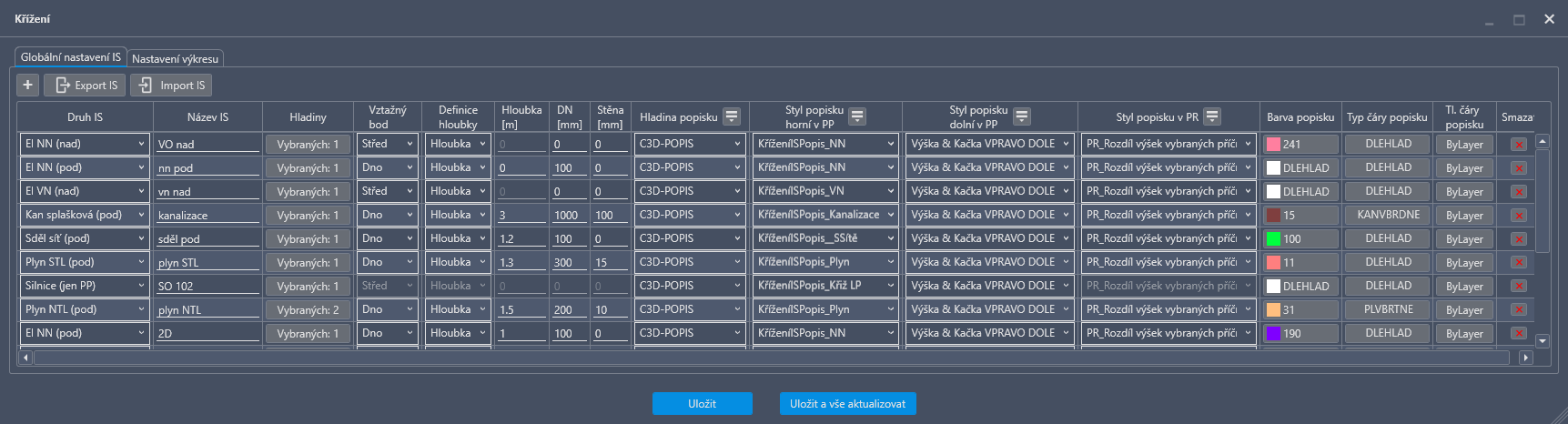
- Druh IS
Druh IS slouží k základnímu nastavení zobrazování křížení v PP / PR, a také ke snazší orientaci v dialogu.
Jak je patrné z rolovací nabídky, objekty typu Silnice, Železnice a Propustek budou zobrazeny pouze v podélném profilu a pouze značkou křížení. Výškové vedení trasy není zohledněno!
Trvalý i dočasný zábor je naopak zobrazen pouze v příčném řezu.
V případě 3D objektu je vždy proveden řez reálným 3D tělesem v příslušném směru (trasy nebo stopy PŘ). Vzhledem k tomu, že tvar 3D objektu může být libovolný nebylo by možné určit, kam se mají umístit popisky, proto není jejich automatická tvorba pomocí tohoto nástroje možná.
- Silnice (jen PP)
- Železnice (jen PP)
- Propustek (jen PP)
- El NN (nad)
- El VN (nad)
- El VVN (nad)
- El NN (pod)
- El VN (pod)
- El VVN (pod)
- Plyn NTL (pod)
- Plyn STL (pod)
- Plyn VTL (pod)
- Teplovod (pod)
- Voda (pod)
- Kanalizace jednotná (pod)
- Kanalizace splašková (pod)
- Kanalizace dešťová (pod)
- Sdělovací síť (nad)
- Sdělovací síť (pod)
- Trvalý zábor (jen PR)
- Dočasný zábor (jen PR)
- 3D objekt
- Název IS
Název IS je možné uživatelsky zadat jednotně pro všechny prvky ve zvolených hladinách. Název bude poté zobrazen ve vybraných popiskách a bude uveden v xlsx souboru, do kterého je možné exportovat report křížení PP a příslušných IS (viz nastavení výkresu).
- Hladiny
Tlačítko v tomto sloupci umožňuje vyvolat dialog, ve kterém lze vybrat hladiny ve kterých jsou umístěny entity reprezentující IS. Hladiny (a tedy i entity) mohou být v aktuálním výkrese nebo v připojené referenci.
- Vztažný bod
 Vztažný bod určuje polohu, kterou představuje entita, určuje tedy v jaké poloze se bude vykreslovat kruhový průřez vzhledem k entitě.
Vztažný bod určuje polohu, kterou představuje entita, určuje tedy v jaké poloze se bude vykreslovat kruhový průřez vzhledem k entitě.
- Definice hloubky
Definice hloubky umožňuje nastavit, zda mát být výšková informace převzata z entity, nebo mát být určena hloubkou pod vybraným profilem / povrchem. Povrch se vybírá na záložce Nastavení výkresu individuálně pro každý PP resp. stopy příčných řezů.
Pokud je Druh IS 3D objekt, není tato možnost aktivní. Průřez 3D objektu se kreslí vždy v reálné výšce.
POZOR!
Pokud zvolíte možnost hloubka a budete danou síť zobrazovat ve více PP případně v PP a příčných řezech, ujistěte se, že máte shodně nastavené povrchy!
Pokud zvolíte možnost entita ale prvek bude v nulové výšce, nebude vykreslen.
- Hloubka [m]
Pokud je jako definice hloubky zvolena možnost “Hloubka” slouží toto pole k nastavení konkrétní hodnoty hloubky pod vybraným terénem.
- DN [mm]
DN určuje jmenovitou šířku kruhového profilu. Při zadání hodnoty 0 budou zobrazeny pouze popisky bez kružnice/elipsy.
- Stěna [mm]
Definuje tloušťku stěny profilu. Při zadání hodnoty 0 bude v PP/PR zobrazena pouze jedna kružnice/elipsa.
- Hladina popisku
Umožňuje nastavit, do jaké hladiny se mají tvořit kružnice/elipsy profilů, průřezy 3D tělesy a příslušné popisky v PP a PR.
- Styl popisku horní v PP
Sítě lze popsat až dvěma popisky. Horní popisek slouží k zobrazení k symbolu křížení, případně názvu sítě, staničení apod. Konkrétní styl popisku lze volit v roletovém menu. Jeho výškové nastavení je potom ovládáno na záložce “Nastavení výkresu”.
- Styl popisku dolní v PP
Dolní popisek se vykresluje v místě (výšce) entity (případně v hloubce pod terénem, záleží na způsobu určení hloubky sítě), je tedy vhodný k zobrazení výškové kóty. Konkrétní styl popisku lze volit v roletovém menu.
- Styl popisku v PR
Pro příčný řez se volí pouze jeden popisek, ten je zobrazován ve výšce entity (případně v hloubce pod terénem, záleží na způsobu určení hloubky sítě). Konkrétní styl je opět možné vybrat z roletky.
- Blok vlevo / střed / vpravo v PR
Vloží vybraný blok do PR.
- Barva popisku
Barva popisku je souhrnné nastavení pro barvu kružnic (elips), průřezů 3D těles a příslušných popisek.
Pokud se barvy popisků sítí nezobrazují správně, pravděpodobně entity ve stylu popisku nejsou nastavené na DLEBLOK.
- Typ čáry popisku
Nastavuje typ čáry kružnic, elips a průřezů 3D těles. Popisky (symboly, výškové kóty,…) se řídí nastavením typu čáry ve stylu popisku.
- Tloušťka čáry popisku
Nastavuje tloušťku čáry kružnic, elips a průřezů 3D těles. Popisky (symboly, výškové kóty,…) se řídí nastavením tloušťky čáry ve stylu popisku.
- Smazat
Odebere vybraný řádek z dialogu.
Nastavení výkresu
V levé části dialogu je pomocí tlačítek Přidat PP, Přidat skupinu stop PP a Přidat stopu možné určit do kterých zobrazení se mají vybrané entity z hladin promítat.
Jednotlivé stopy lze přidávat pouze pokud nejsou součástí již přidané skupiny stop!
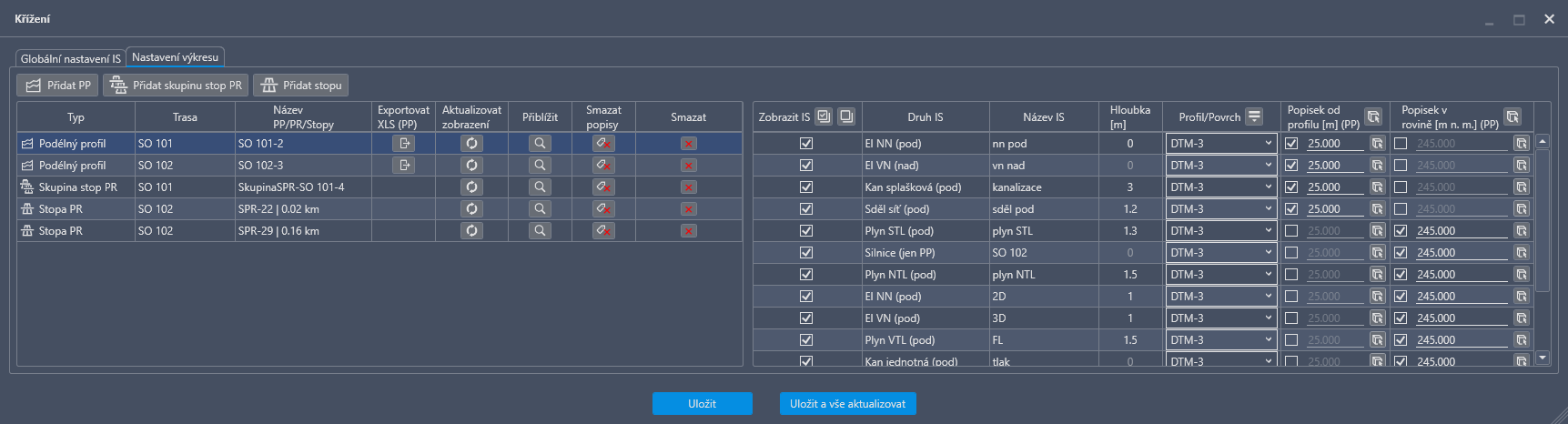
- Typ, Trasa a Název PP/PR/Stopy
Informuje uživatele o objektu, do kterého budou sítě promítány.
- Exportovat do XLS
Umožňuje exportovat výpis křížených sítí do souboru typu xls. Výpis obsahuje informace o staničení ve kterém síť kříží trasu, globální souřadnice X, Y, Z (síť) křížení, informaci o druhu sítě a její název.
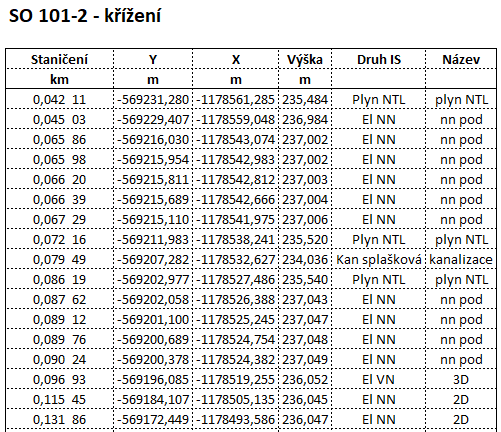
- Aktualizovat zobrazení
Pokud provádíme změnu např. pouze u jednoho zobrazení PP není nutné provádět analýzu nad celým výkresem a všemi entitami. Pro rychlejší práci je tedy možné aktualizovat pouze vybraný PP / Skupinu stop a dialog zavřít tlačítkem Uložit.
- Přiblížit
Přiblíží okno modelu na vybrané zobrazení PP / skupiny stop / stopu.
- Smazat popisy
Vyčistí zobrazení PP / skupiny stop / stopy od popisků, které byly vytvořené aplikací.
- Smazat
Vymaže PP / skupinu stop / stopu z nástroje. Křížení nebude nadále aktualizováno. Pozor! Tlačítkem smazat se pouze odstraní řádek z dialogu, pokud chcete odstranit již vytvořené popisky, je nutné jako první použít “Smazat popisky”!
- Zobrazit IS
Umožňuje v daném PP / PR skrýt resp. zobrazit vybrané sítě.
- Druh IS
Informuje o druhu IS.
- Název IS
Informuje o názvu IS.
- Hloubka
Pokud je hodnota hloubky zašedlá, znamená to, že je výška sítě řízena výškou entity. Pokud hodnota není zašedlá, znamená to že se síť bude vykreslovat v zadané hloubce pod povrchem / profilem.
- Profil / Povrch
Volba profilu / povrchu od kterého bude definována hloubka sítě.
V případě podélného profilu je možné vybírat z nivelet nebo průběhů profilu v zobrazení daného PP.
V případě příčných řezů jsou dostupné povrchy, které jsou do zobrazení promítnuty!
- Popisek od profilu [m] (PP)
Pokud je vybráno, budou horní popisky umísťovány do konkrétní výšky vzhledem k vybranému profilu (předchozí sloupec).
Hodnoty je možné v záhlaví nastavit hromadně pro všechny sítě.
- Popisek v rovině [m n. m.] (PP)
Pokud je vybráno, budou horní popisky umísťovány do konkrétní nadmořské výšky.
Hodnoty je možné v záhlaví nastavit hromadně pro všechny sítě.
Pokud je IS mimo zobrazení (pod srovnávací rovinou / nad horním okrajem řezu) příčného řezu, tak se do příkazového řádku vypíše upozornění.
V takovém případě je možné upravit výšku pod a nad řezem.